Apa yang Baru di WordPress 6.3 (Fitur dan Tangkapan Layar)
Diterbitkan: 2023-08-10WordPress 6.3 telah dirilis sebagai rilis WordPress utama kedua tahun 2023.
Versi WordPress baru ini memiliki beberapa pembaruan signifikan, fitur baru, peningkatan, dan perbaikan bug yang menjadikan WordPress lebih kuat dan berguna.
Pada artikel ini, kami akan menunjukkan apa yang baru di WordPress 6.3 dan fitur mana yang harus Anda coba setelah pembaruan.
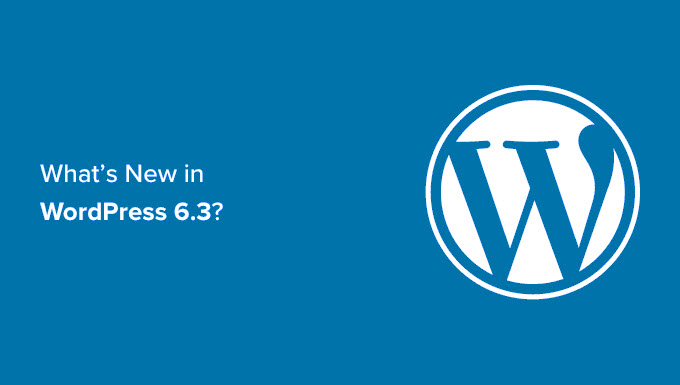
Catatan: WordPress 6.3 adalah rilis utama, dan kecuali Anda menggunakan layanan hosting WordPress terkelola, Anda harus memulai pembaruan secara manual. Ikuti panduan kami tentang cara memperbarui WordPress dengan aman untuk instruksi.
Penting: Jangan lupa untuk membuat backup WordPress lengkap sebelum melakukan update.
Karena itu, berikut ini rincian tentang apa yang baru di WordPress 6.3
- Navigasi Editor Situs Baru
- Manajemen Pola yang Ditingkatkan
- Edit Halaman di Editor Situs
- Kelola Menu Navigasi di Editor Situs
- Ganti Gaya Tema dengan Mudah di Editor Situs
- Pratinjau Tema di Editor Situs
- Revisi Gaya untuk Membatalkan Perubahan dengan Mudah
- Memperkenalkan Alat Palet Perintah Baru
- Dua Blok Baru di Editor Blok
- Alat Padding dan Margin yang Lebih Baik
- Pilih Rasio Aspek untuk Gambar Anda
- Bilah Alat Atas yang Ditingkatkan
- Tutup Blok dengan Tata Letak dan Pilihan Warna
- Peningkatan Kontrol Tautan di WordPress 6.3
- Perubahan Di Bawah Kap
Navigasi Editor Situs Baru
WordPress 6.3 memperkenalkan pengalaman navigasi yang lebih halus untuk editor situs.
Kolom kiri sekarang akan menampilkan Navigasi, Gaya, Halaman, Templat, dan Pola. Pengguna dapat dengan mudah menemukan bagian yang ingin mereka edit dari sini.
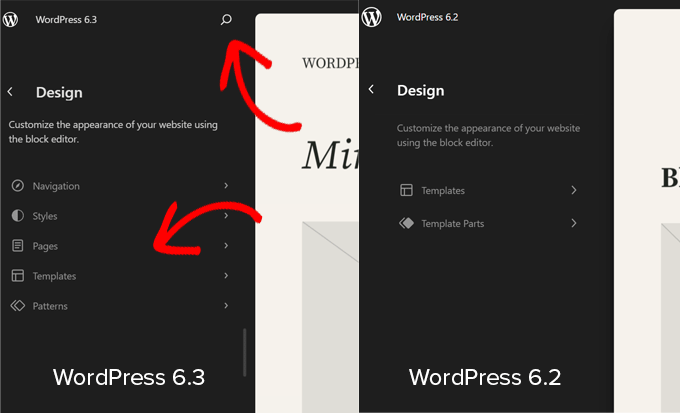
Antarmuka navigasi baru menyertakan tombol pencarian di bagian atas. Mengkliknya akan membawa palet perintah baru (lebih lanjut tentang ini nanti).
Anda juga akan melihat bahwa Template Parts tidak termasuk item navigasi utama. Itu karena mereka dipindahkan di bawah Pola.
Manajemen Pola yang Ditingkatkan
WordPress 6.3 sekarang menyertakan pengalaman manajemen pola yang ditingkatkan di Editor Situs. Dimulai dengan navigasi Editor Situs, yang kini memiliki Pola sebagai salah satu item navigasi utama.
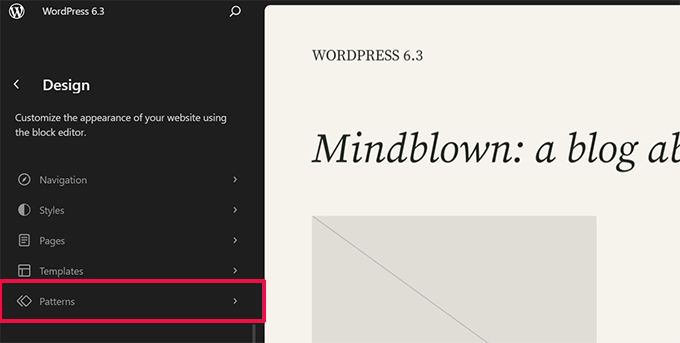
Mengklik Pola menunjukkan pola yang disinkronkan dan tidak disinkronkan bersama dengan bagian template.
Blok yang dapat digunakan kembali sekarang disebut Pola Tersinkronisasi. Anda dapat menemukan blok yang dapat digunakan kembali di bawah tab Pola Saya. Ini dapat digunakan di seluruh situs web Anda, dan mengubahnya memengaruhi semua tempat di mana pola tersebut digunakan.
Pola yang tidak disinkronkan adalah pola yang dapat digunakan di mana saja, dan mengubahnya tidak memengaruhi pola aslinya.
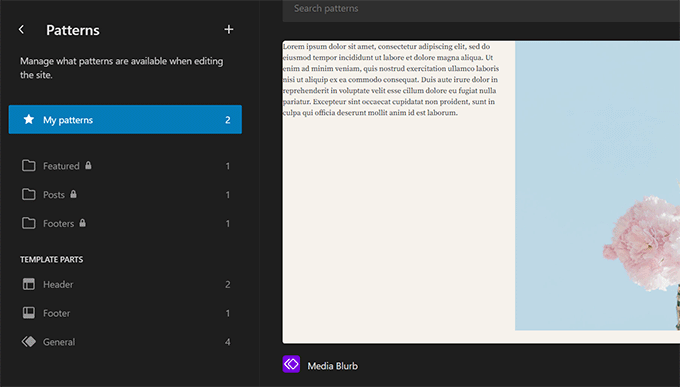
Anda juga dapat mengklik tombol Tambah (+) untuk membuat bagian pola atau templat baru.
Di bagian bawah kolom navigasi, Anda akan menemukan tautan untuk mengelola semua bagian pola dan templat Anda.
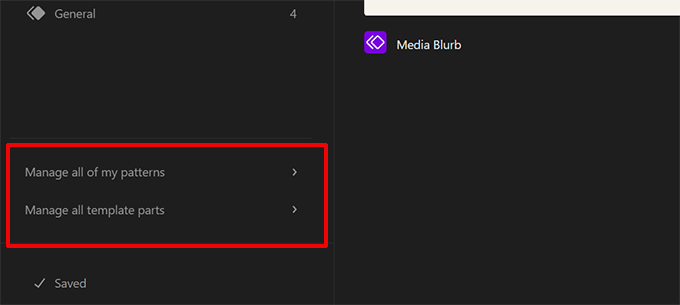
Edit Halaman di Editor Situs
Banyak orang yang berasal dari platform web lain mungkin ingin menambah atau mengedit halaman saat mengedit situs web mereka.
WordPress 6.3 memudahkan pembuatan dan pengeditan halaman langsung dari editor situs.
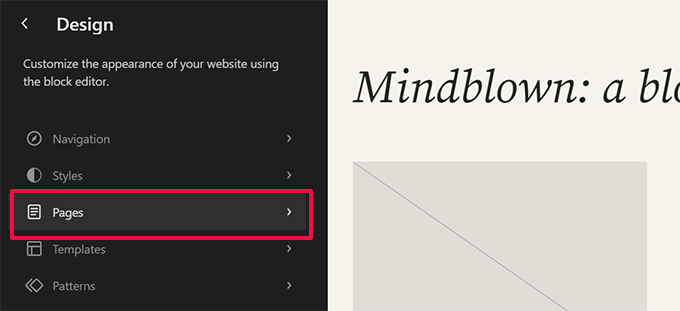
Cukup klik pada menu Halaman di navigasi Editor, dan daftar halaman Anda akan ditampilkan.
Anda dapat mengklik halaman untuk mulai mengeditnya atau mengklik tombol tambah (+) untuk membuat draf halaman baru.
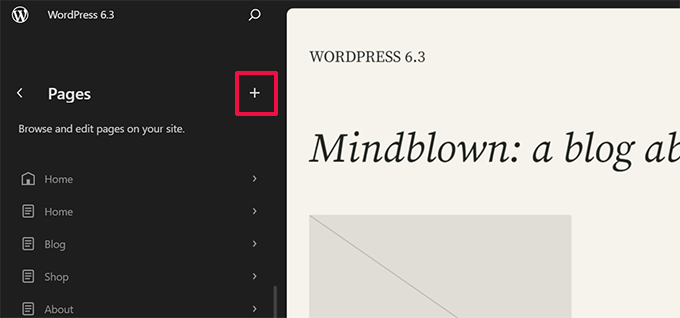
Kelola Menu Navigasi di Editor Situs
WordPress 6.3 juga memperkenalkan cara baru untuk mengelola menu navigasi di dalam Editor Situs.
Sebelumnya, pengguna harus menambahkan blok navigasi dan kemudian mengeditnya. Sekarang pengguna dapat membuat, mengedit, dan mengelola menu dengan mengklik tab Navigasi di editor situs.
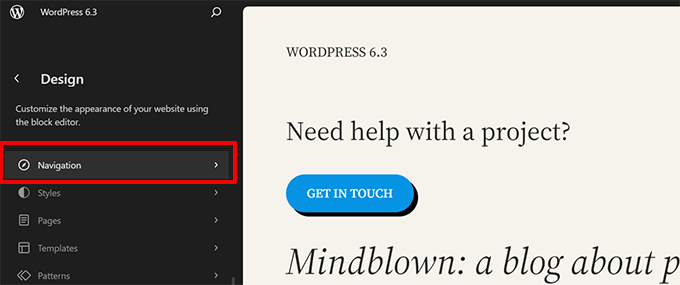
Ini akan menunjukkan kepada Anda semua menu navigasi yang telah Anda buat di situs web Anda.
Untuk mengedit menu, klik untuk membukanya di editor situs.
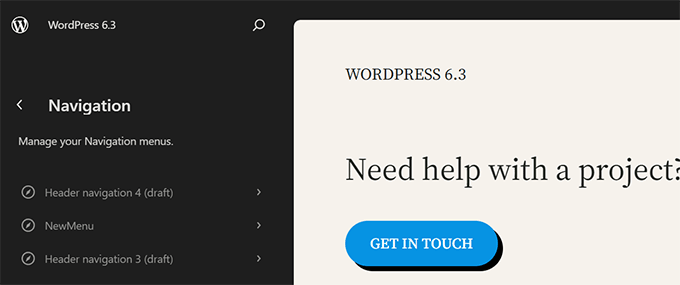
Pertama, Anda akan melihat item menu sebagai daftar di kolom navigasi. Jika Anda hanya ingin mengatur ulang, Anda dapat memindahkan item menu ke atas dan ke bawah.
Untuk mengedit menu, klik tombol edit atau kanvas editor dan mulailah mengedit menu di editor situs.
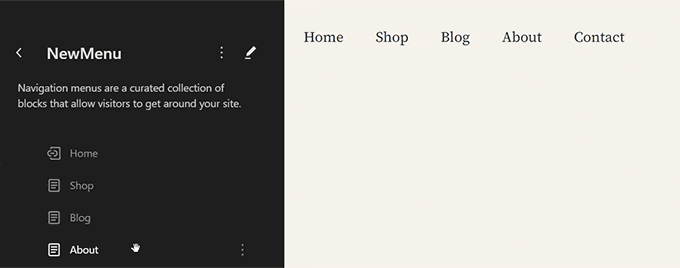
Ganti Gaya Tema dengan Mudah di Editor Situs
Sebelumnya, gaya tema tersimpan di bawah panel Styles di dalam editor situs. Ini membuat mereka sedikit kurang terlihat untuk pemula.
Sekarang pengguna dapat melihat gaya di navigasi editor situs itu sendiri. Dengan cara ini, mereka dapat memulai dengan gaya yang mereka sukai dan segera mulai mengeditnya sesuai dengan keinginan mereka.
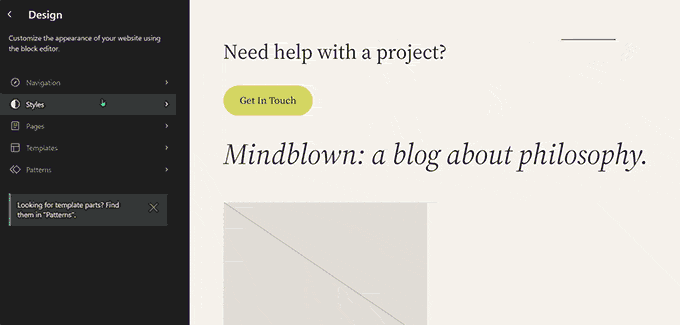
Pratinjau Tema di Editor Situs
Sebelumnya, pengguna dapat melihat pratinjau tema WordPress menggunakan Theme Customizer. Ini memungkinkan pengguna untuk melihat pratinjau tema tanpa mengaktifkannya di situs web mereka.
WordPress 6.3 akan memungkinkan Anda untuk mempratinjau tema blok di dalam editor situs. Buka halaman Penampilan di area admin dan klik tombol Pratinjau Langsung di bawah tema blok.
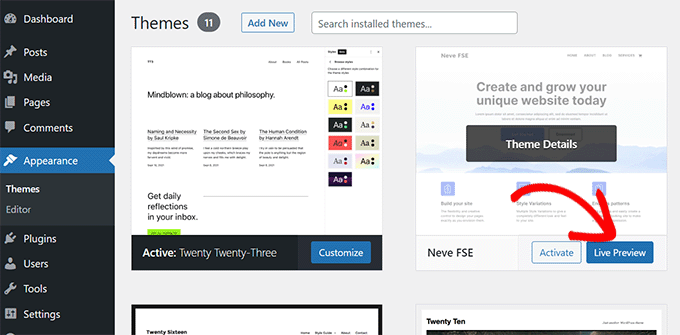
Ini akan membuka tema di editor situs dengan pratinjau langsung tentang bagaimana konten Anda akan muncul di tema baru.
Anda juga dapat mengedit tema, mencoba gaya yang berbeda, menggunakan warna Anda sendiri, dan melakukan perubahan apa pun sebelum benar-benar memilih tema. Namun, untuk menyimpan perubahan tersebut, Anda harus mengaktifkan tema.
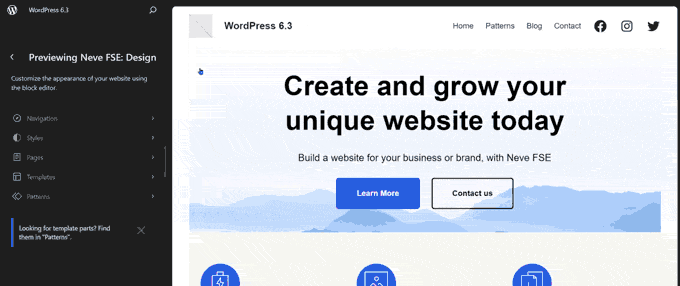
Catatan: Tema klasik tanpa dukungan editor situs akan tetap menampilkan pratinjau langsung menggunakan penyesuai tema lama.
Revisi Gaya untuk Membatalkan Perubahan dengan Mudah
WordPress menyimpan banyak revisi konten Anda saat Anda mengerjakannya. Ini memungkinkan Anda untuk dengan mudah membatalkan perubahan pada posting dan halaman Anda.

Demikian pula, WordPress 6.3 sekarang memungkinkan Anda melihat revisi untuk gaya Anda dan membatalkan perubahan apa pun dengan mudah.
Cukup pilih gaya atau blok yang ingin Anda edit di panel Gaya. Klik tombol 'Revisi' lalu pilih 'Riwayat revisi'.
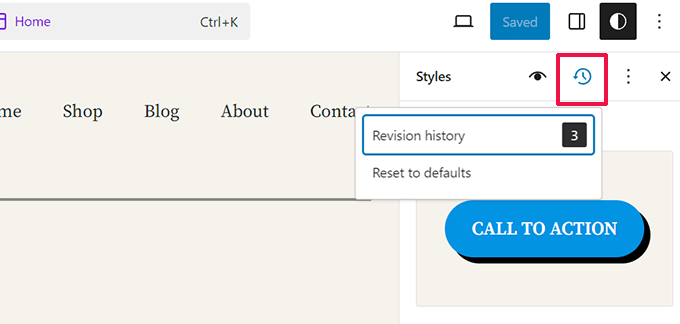
Ini akan menunjukkan kepada Anda perubahan yang telah Anda buat pada gaya atau blok tertentu itu. Anda dapat berpindah di antara revisi yang berbeda untuk melihat tampilan item saat itu.
Untuk membatalkan perubahan, cukup klik tombol Apply, dan WordPress akan mengembalikan revisi tersebut.
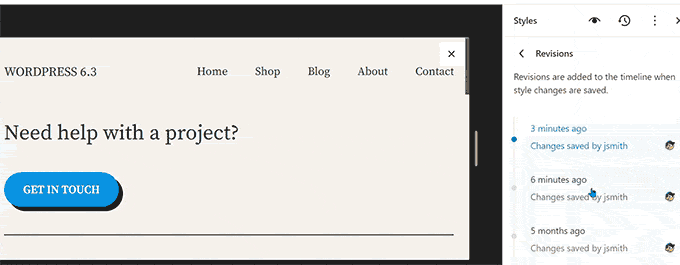
Memperkenalkan Alat Palet Perintah Baru
Pintasan keyboard membantu Anda menjadi lebih produktif dengan melakukan berbagai hal dengan cepat tanpa menjauhkan jari Anda dari keyboard.
WordPress sudah hadir dengan banyak pintasan keyboard, tetapi dengan WordPress 6.3, sekarang juga memiliki alat palet perintah.
Untuk mencobanya, cukup edit posting atau halaman WordPress atau buka editor situs. Setelah Anda berada di editor, tekan tombol CTRL+K atau Command+K pada keyboard Anda.
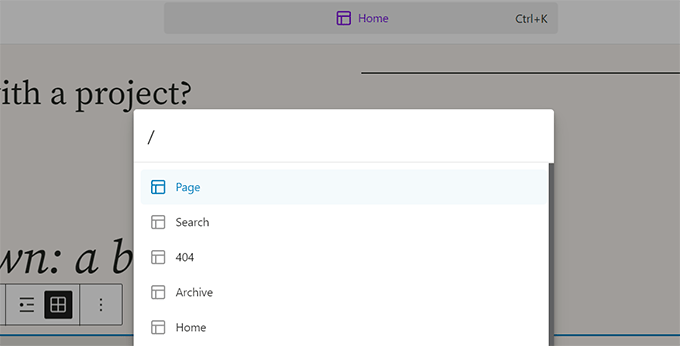
Ini akan menampilkan sembulan pencarian di mana Anda dapat menemukan pintasan keyboard untuk beralih panel, membuat posting atau halaman baru, menavigasi ke editor situs, dan banyak lagi.
Alat palet perintah juga memiliki API yang memungkinkan pengembang pihak ketiga untuk menambahkan perintah mereka sendiri ke alat tersebut.
Dua Blok Baru di Editor Blok
Editor blok di WordPress 6.3 dikirimkan dengan dua blok baru yang dapat Anda gunakan.
Blok catatan kaki
Catatan kaki adalah cara termudah untuk memberikan referensi ke sumber daya di bagian bawah artikel Anda. Namun, pengguna WordPress harus membuatnya secara manual atau menggunakan plugin terpisah untuk menambahkan catatan kaki.
Sekarang, dengan WordPress 6.3, Anda bisa menggunakan blok Footnotes. Cukup pilih opsi 'Catatan Kaki' menggunakan menu tiga titik di bilah alat.
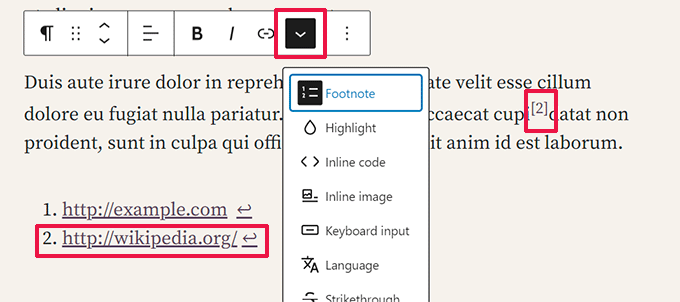
Blok Detail
Blok detail memungkinkan Anda menyembunyikan konten yang mengharuskan pengguna mengklik item untuk mengungkapkan konten yang tersembunyi.
Cukup tambahkan blok Detail dan berikan konten yang ingin dilihat pengguna. Di bawahnya, Anda dapat menyediakan konten yang akan ditampilkan saat pengguna mengeklik konten yang terlihat.
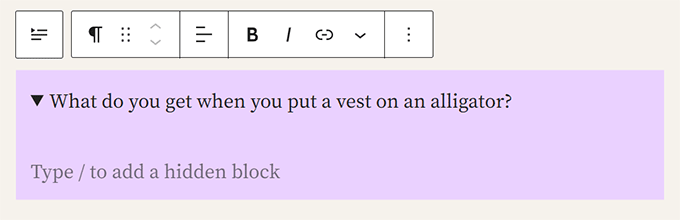
Anda dapat menambahkan segala jenis blok untuk disembunyikan, termasuk paragraf, gambar, media, blok yang ditambahkan oleh plugin, dan banyak lagi.
Anda juga dapat menambahkan beberapa kotak detail untuk membuat bagian FAQ, pertanyaan trivia, panel info, dan lainnya.
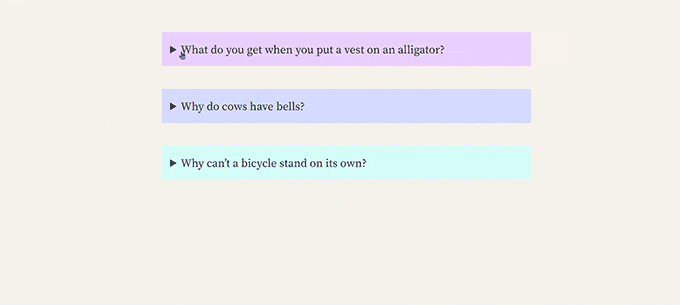
Alat Padding dan Margin yang Lebih Baik
Sebelumnya, saat pengguna membatalkan tautan alat padding dan margin, mereka menghabiskan banyak ruang.
Alat padding dan margin baru sekarang menggunakan lebih sedikit ruang dan lebih ramah pengguna.
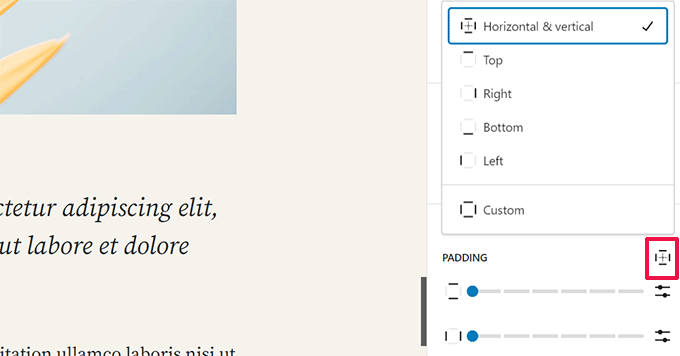
Pilih Rasio Aspek untuk Gambar Anda
WordPress 6.3 memungkinkan pengguna untuk memilih rasio aspek untuk menampilkan gambar. Alih-alih mengubah ukuran dan memangkas gambar, pengguna kini dapat memilih rasio aspek yang terlihat bagus di seluruh perangkat.
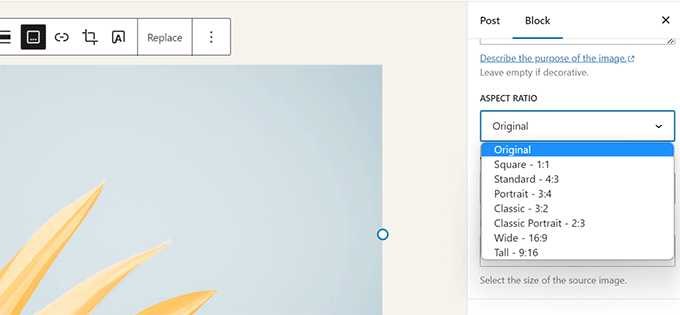
Bilah Alat Atas yang Ditingkatkan
WordPress menampilkan bilah alat di atas blok yang sedang Anda kerjakan di editor pos.
Itu juga memiliki opsi untuk memindahkan bilah alat ke atas untuk pengalaman pengeditan yang lebih bersih.
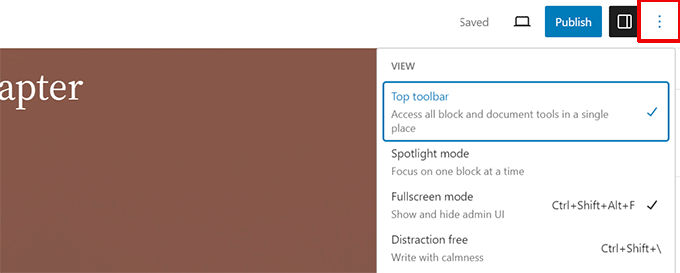
Namun, bilah alat atas muncul tepat di bawah bilah alat di atas.
Butuh lebih banyak ruang dan tidak terlihat bagus.
WordPress 6.3 sekarang menyertakan bilah alat yang ditingkatkan di panel atas untuk akses yang lebih mudah dan lebih cepat.
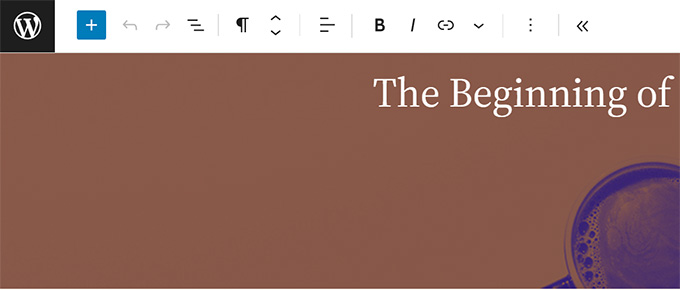
Tutup Blok dengan Tata Letak dan Pilihan Warna
Blok Sampul juga menerima facelift di WordPress 6.3.
Sama seperti blok Grup, pengguna kini dapat memilih Tata Letak untuk blok Sampul.
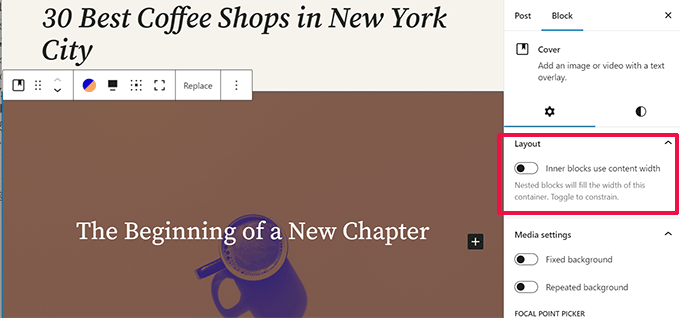
Ini juga mencakup lebih banyak opsi desain di panel pengaturan blok.
Anda juga dapat menggunakan filter Duotone dengan blok Sampul seperti blok Gambar.
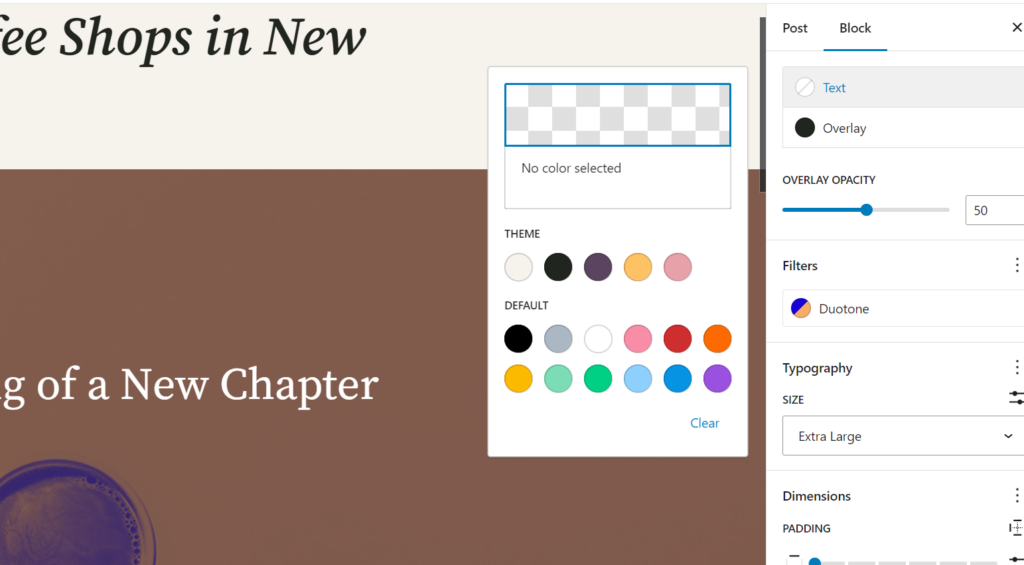
Peningkatan Kontrol Tautan di WordPress 6.3
Kontrol tautan adalah alat yang digunakan oleh editor blok untuk menambahkan tautan. WordPress 6.3 hadir dengan pengaturan kontrol Tautan yang ditingkatkan.
Misalnya, Anda sekarang dapat membuat halaman langsung dari popup kontrol tautan.
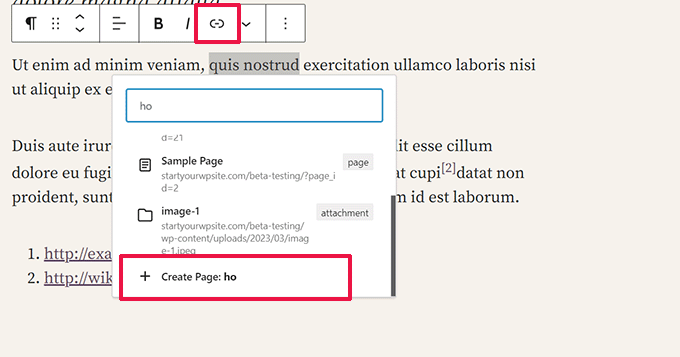
WordPress 6.3 juga telah memindahkan toggle untuk membuka tautan di tab atau jendela baru.
Sekarang terletak di bawah Pengaturan lanjutan saat menambahkan tautan.
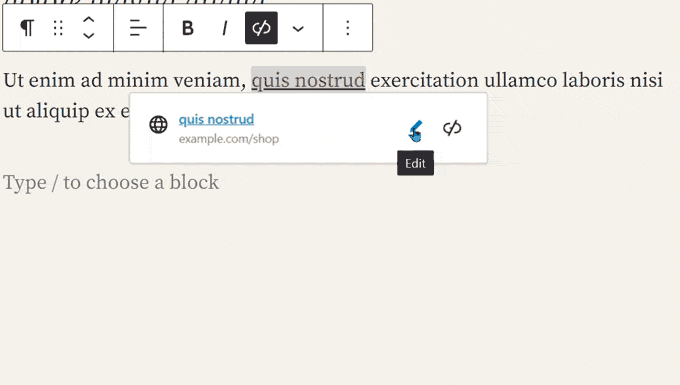
Di Bawah Kapnya Berubah
WordPress 6.3 juga menyertakan beberapa perubahan yang ditujukan untuk pengembang. Berikut adalah beberapa perubahan under-the-hood yang paling signifikan.
- Penyempurnaan performa gambar untuk meningkatkan kecepatan pemuatan halaman dan menyelesaikan beberapa masalah vital web inti umum seperti rendering LCP dan memprioritaskan gambar di viewport pengguna. (Detail)
- Pemuat emoji yang ditingkatkan untuk mengurangi waktu yang dihabiskan untuk memuat skrip emoji. (#58472)
- Tunda dan dukungan async ditambahkan ke WP Scripts API. (#12009)
- Dukungan prioritas pengambilan telah ditambahkan untuk gambar. (#58235)
- Melewatkan pemuatan malas untuk gambar di luar lingkaran dalam tema klasik. (#58211)
- Coba rollback untuk pembaruan plugin dan tema yang gagal. (#51857)
- Gabungkan get_posts() dan get_pages(). (#12821)
Kami harap artikel ini membantu Anda menemukan apa yang baru di WordPress 6.3 dan fitur baru apa yang perlu dicoba. Kami sangat senang dengan semua perubahan pada editor situs dan peningkatan kinerja.
Jika Anda menyukai artikel ini, silakan berlangganan tutorial video Saluran YouTube kami untuk WordPress. Anda juga dapat menemukan kami di Twitter dan Facebook.
